簡易RSSメーカー使い方
簡易RSSメーカー使い方
Zig^Zag^Mouse-ジグザグマウス-の簡易Rssメーカーは無料で利用できるWEB上のRssReader(アール・エス・エス・リーダー)です。 Feed・Rss・Atomを探しに行く時間や手間を抑えるために、ジグザグマウスで利用されているカテゴリーに分けられたサイトをすぐに登録・閲覧ができます。
1.【Rssメーカー登録方法】
2.【サイトの選択方法】
(1)当サイト(Zig^Zag^mouse-ジグザグマウス-)で利用されているFeed・Rss・Atomを利用する方法
(2)外部Feed・Rss・Atomを利用する方法
3.【入力後・Rssメーカー使用例】
1.【Rssメーカー登録方法】
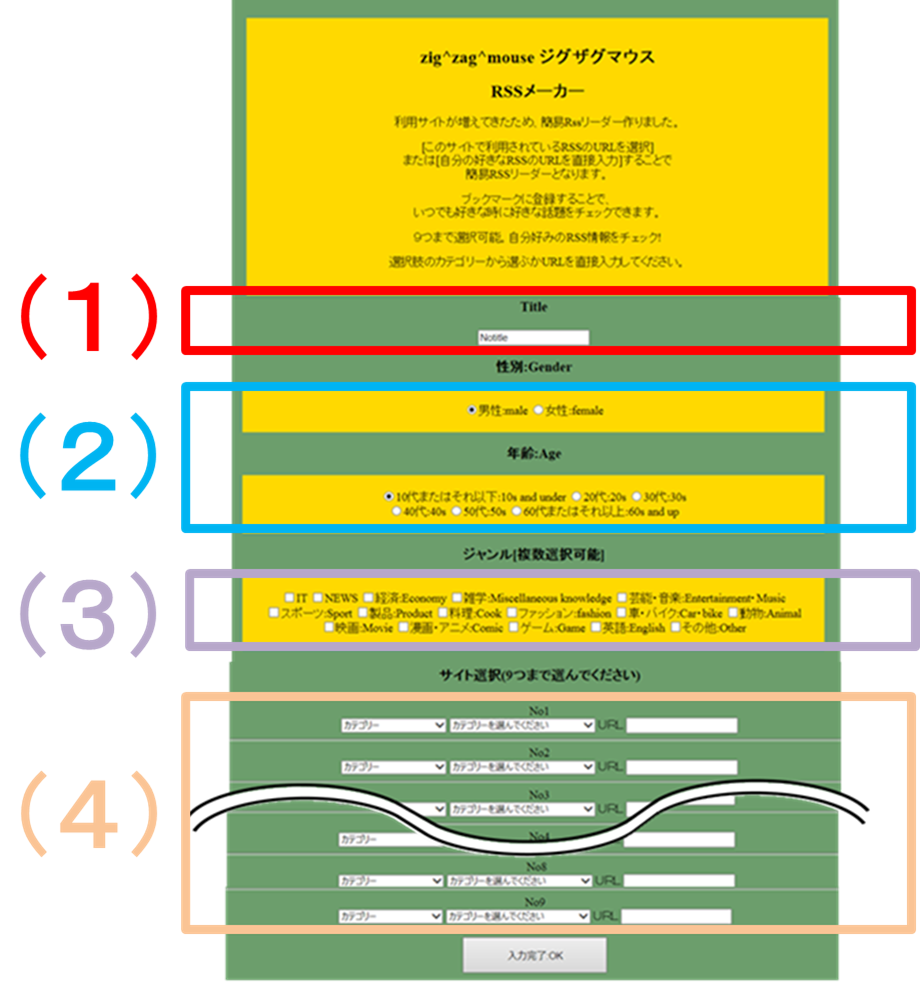
(1)Title:タイトルを入力します。お好きなタイトルをつけて下さい。
(2)性別・年齢:アンケートの入力。サイト運営・サービス向上の理由のみに利用させていただきます。
(3)ジャンル:作成するジャンルに合うものを選んでください。複数選択可能。
(4)1~9つ、Feed・Rss・Atomを選んでください。
選択が完了したら「入力完了OK」ボタンを押して登録が完了です。オリジナルのFeed・Rss・Atomリーダーの利用ができます。
2.【サイトの選択方法】
RSS・Feedの選択方法は2つあります。
(1)当サイト(Zig^Zag^mouse-ジグザグマウス-)で利用されているFeed・Rss・Atomを利用する方法
(1) 当サイトで利用されているFeed・Rss・Atomを利用する方法

図2 「カテゴリー」の選択1
左のボックスの「カテゴリー」をクリックします。
リストが出現するので、好きなカテゴリーを選んでください。
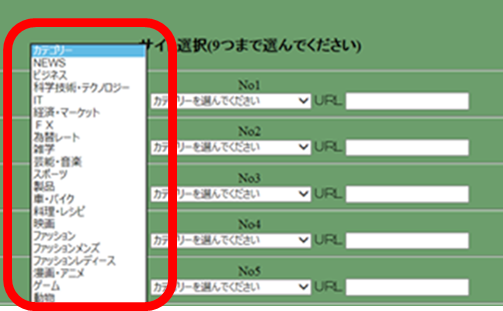
図3 「カテゴリー」の選択2
次に中心のボックスの「カテゴリーを選んでください」をクリックします。
カテゴリー内にサイト一覧が表示されるので、好きなサイトを選んでください。
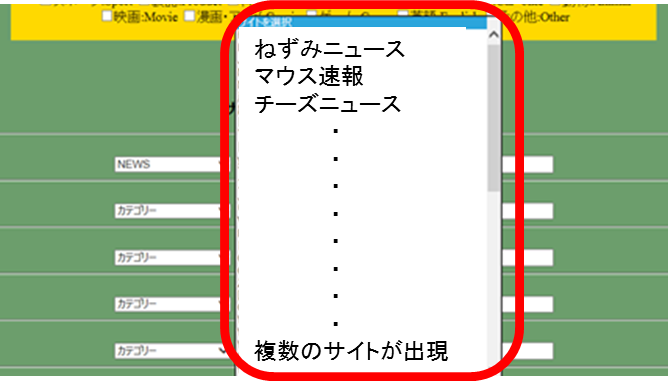
図4 サイトの選択
入力されると右のURL覧にFeed・Rss・AtomのURLが表示されます。
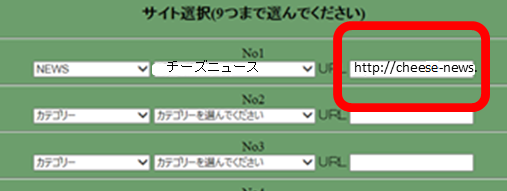
図5 サイトの表示
これでサイトを1つ選択することができました。
同様に、No1~No9の9つまで好きなサイトを選択することができます。
カテゴリーは9つすべて同じものでもすべて違うものでも登録できます。
(2)外部Rss・Feedを利用する方法
本サイトで利用されていないFeed・Rss・Atomを使う場合、外部サイトのFeed・Rss・AtomのURLをコピーし、貼り付ける必要があります。

このFeed・Rss・Atomマークをサイト上に設置していることが多いです。
直接URLを入力する場合は、右のボックスにURLを直接入力してください。
このとき左ボックス・中心ボックス(「カテゴリー」「カテゴリーを選んでください」)は利用しません。
これでサイトを1つ選択することができました。
同様に、No1~No9の9つまで外部サイトのFeed・Rss・AtomのURLを選択することができます。
9つのサイトをすべて外部サイトのURLを利用することも、本サイトで利用されているサイトと合わせて、登録することもできます。
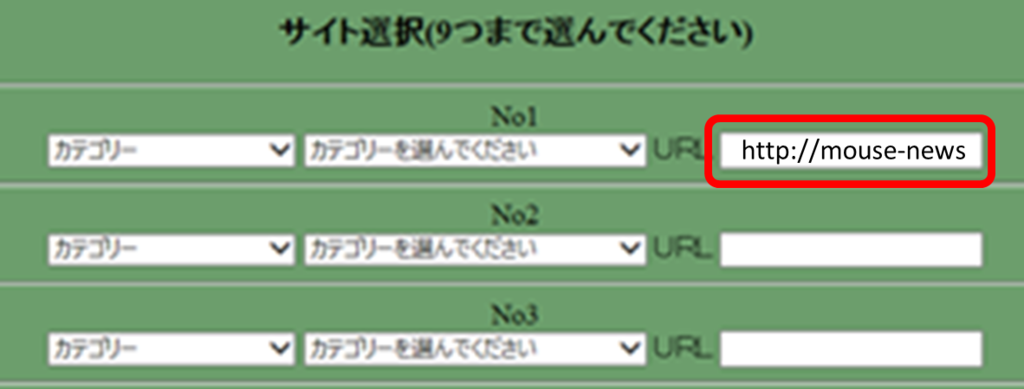
図6 外部サイトの入力
3.【入力後・使用例】
Rssメーカーにおいて、Feed・Rss・Atomの登録後、記事を読むことができます。
このページをブックマーク登録しておくことで、好きな時に、自分好みにカスタマイズした記事を読むことができます。
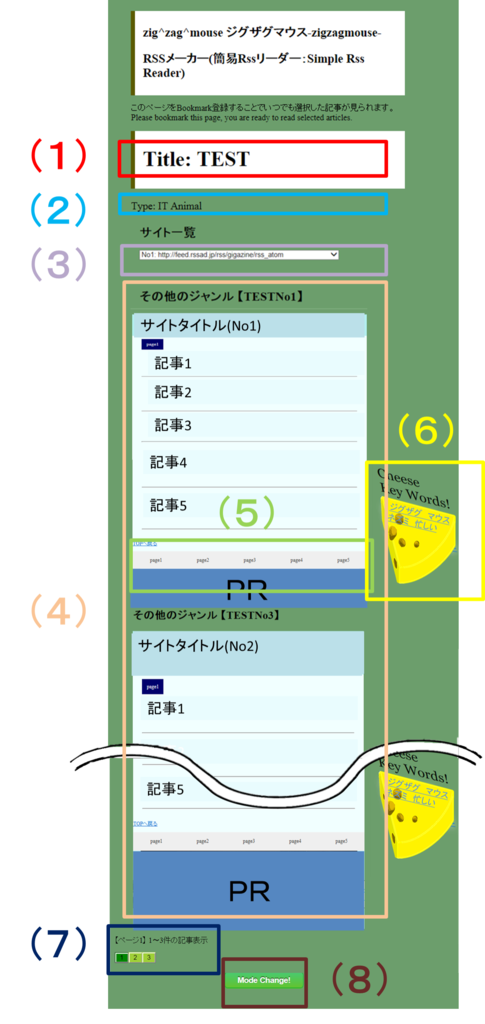
(1)Title:入力したタイトルが表示されます。
(2)Type:選択したジャンルが表示されます。
(3)サイトリスト:登録したサイトがリストで表示されます。
(4)サイトの表示:1ページに3記事、表示されます。登録した順番(No1~No9)に記事は並びます。
(5)記事の表示:各サイトの記事タイトルと更新日時が記事1から記事5まで表示されます。Page1~Page5のタブを切り替えることで、1つのサイトで最大、記事1から記事25まで記事タイトルを見ることができます。(記事配信が25以下のサイトでは配信されている記事数分、表示されます。)
記事のタイトルは、記事掲載サイトへのリンクとなっています。
(6)Cheese Key Words!:各サイトの記事内で多く出現するキーワードを表示します。
(7)ページ切り替えボタン:はじめのページにはサイトNo1からNo3まで表示されます。No4以降はページボタンを押し、ページの切り替えを行ってください。
(8)Mode Change!モード切替ボタン:Rssメーカーには現在、「Split Mode(分割モード)」と「All Read Mode(一気読みモード)」の2種類があります。
登録後に表示されるのが、記事を個々のサイトに分けた「Split Mode(分割モード)」です。
「Split Mode(分割モード)」から「Mode Change!」ボタンを押すと、登録したサイトの記事をすべて合わせ、新着順に表示する「All Read Mode(一気読みモード)」に切り替わります。
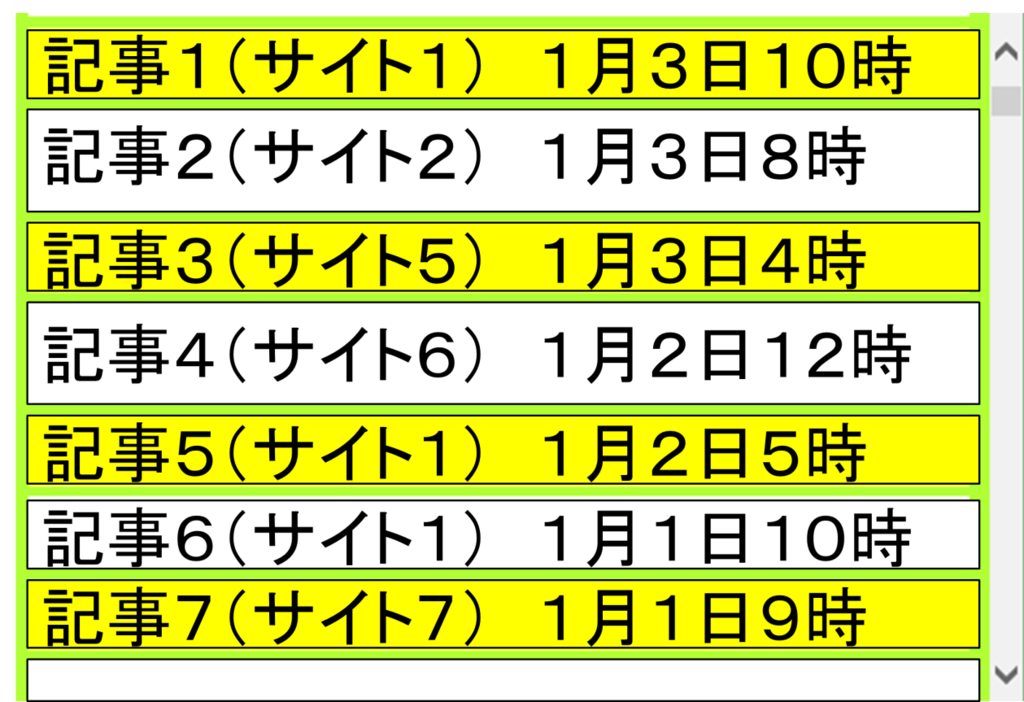
2つのModeのどちらのURLをブックマーク登録することができます。
また、「All Read Mode(一気読みモード)」からもう一度、「Mode Change!」ボタンを押すと、「Split Mode(分割モード)」に変更できます。